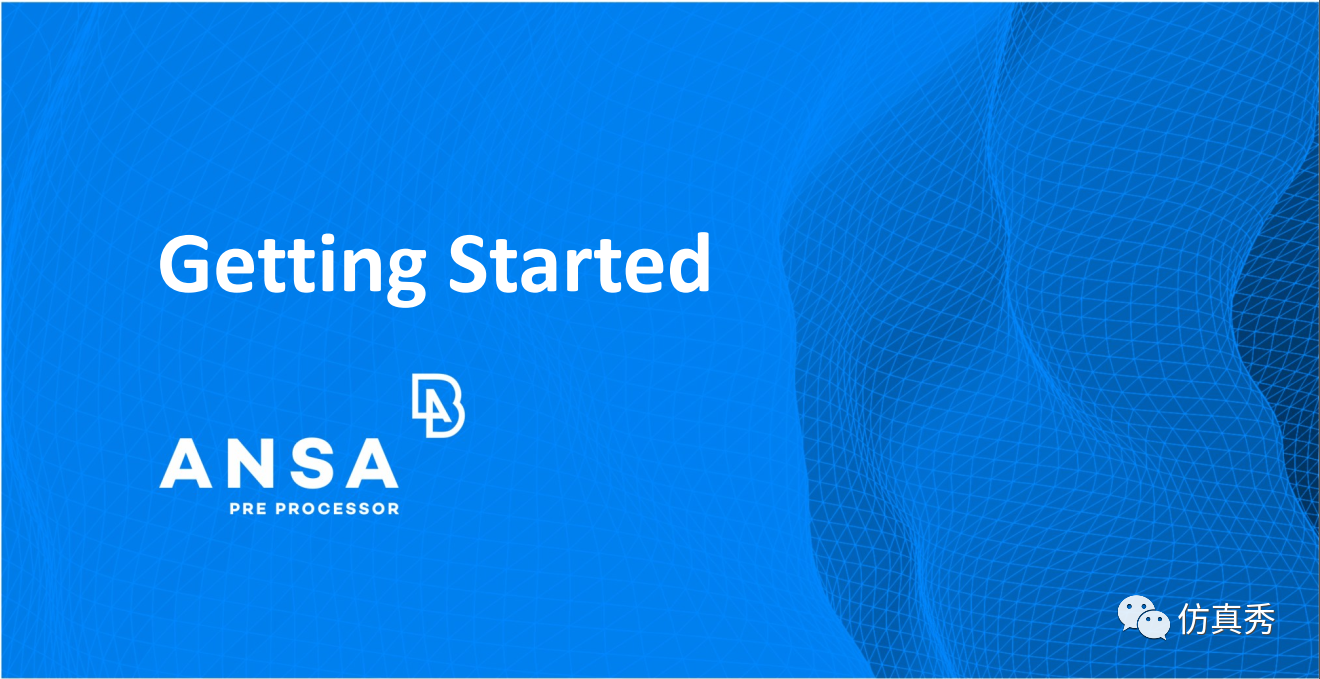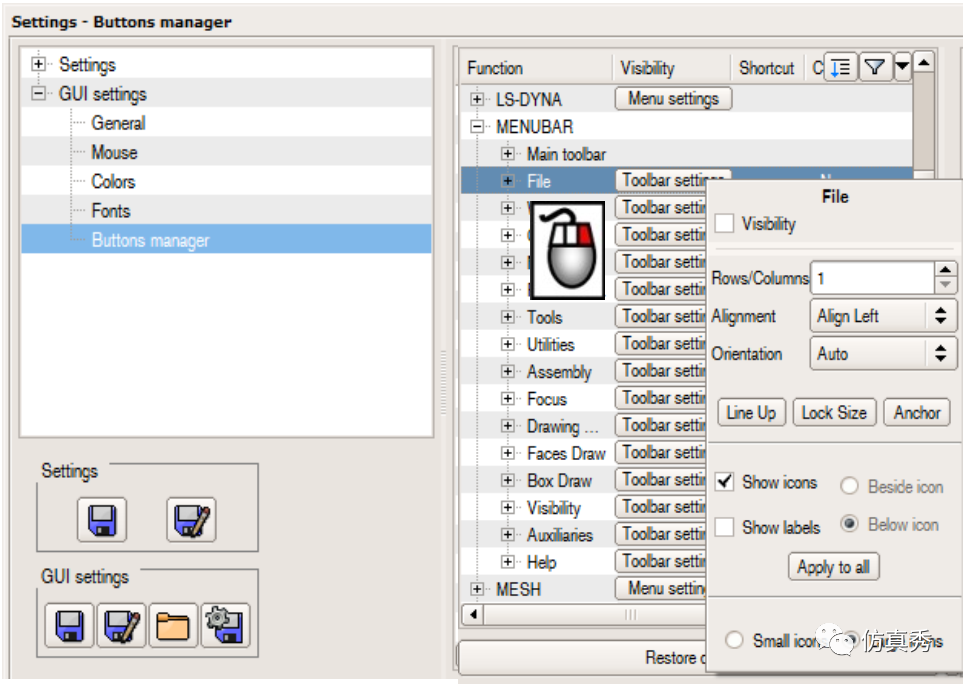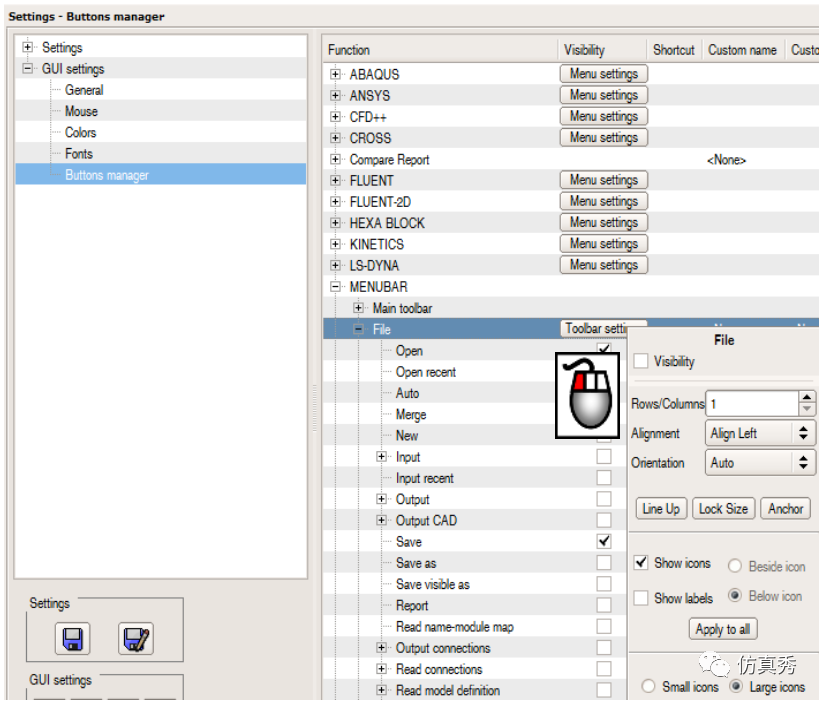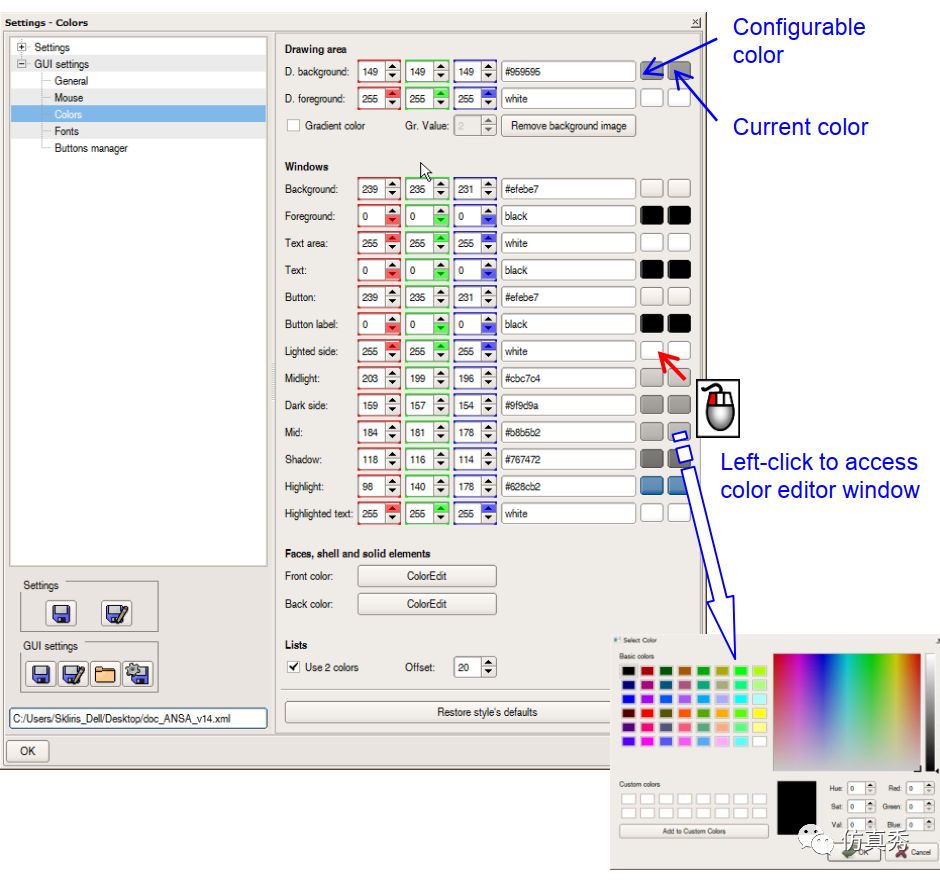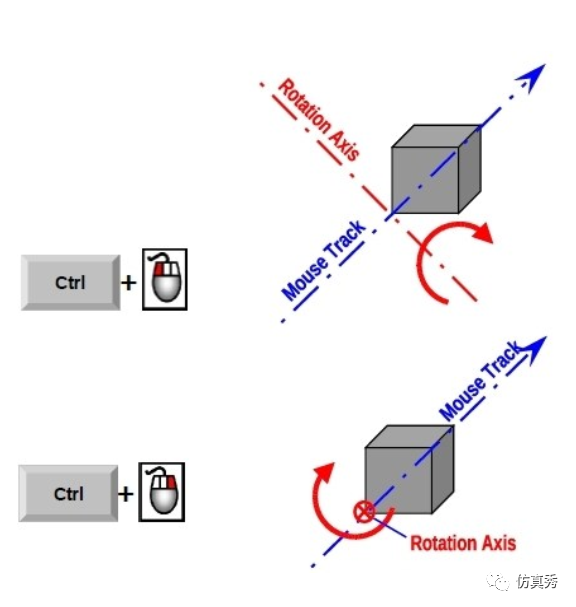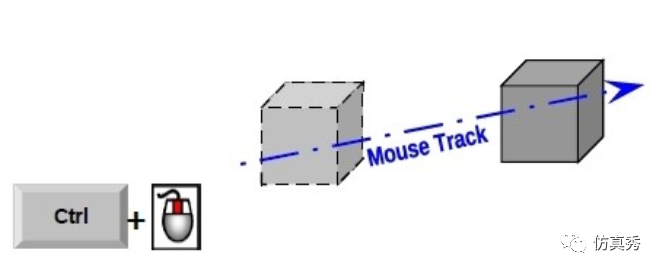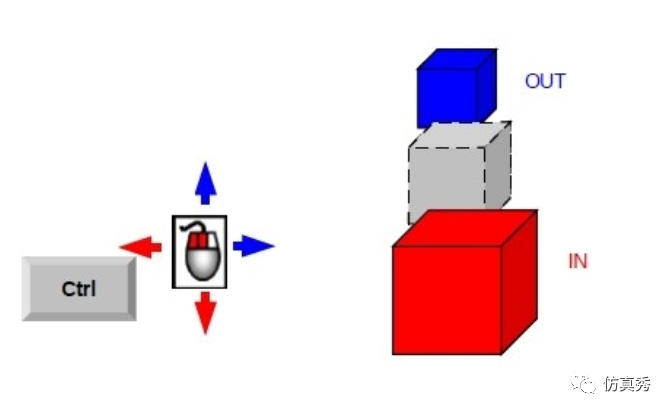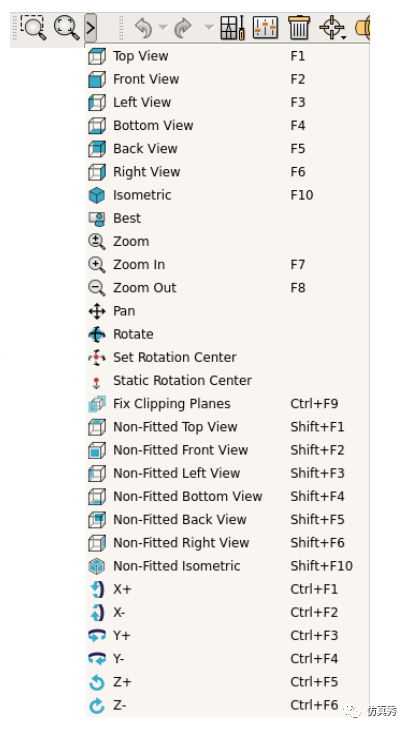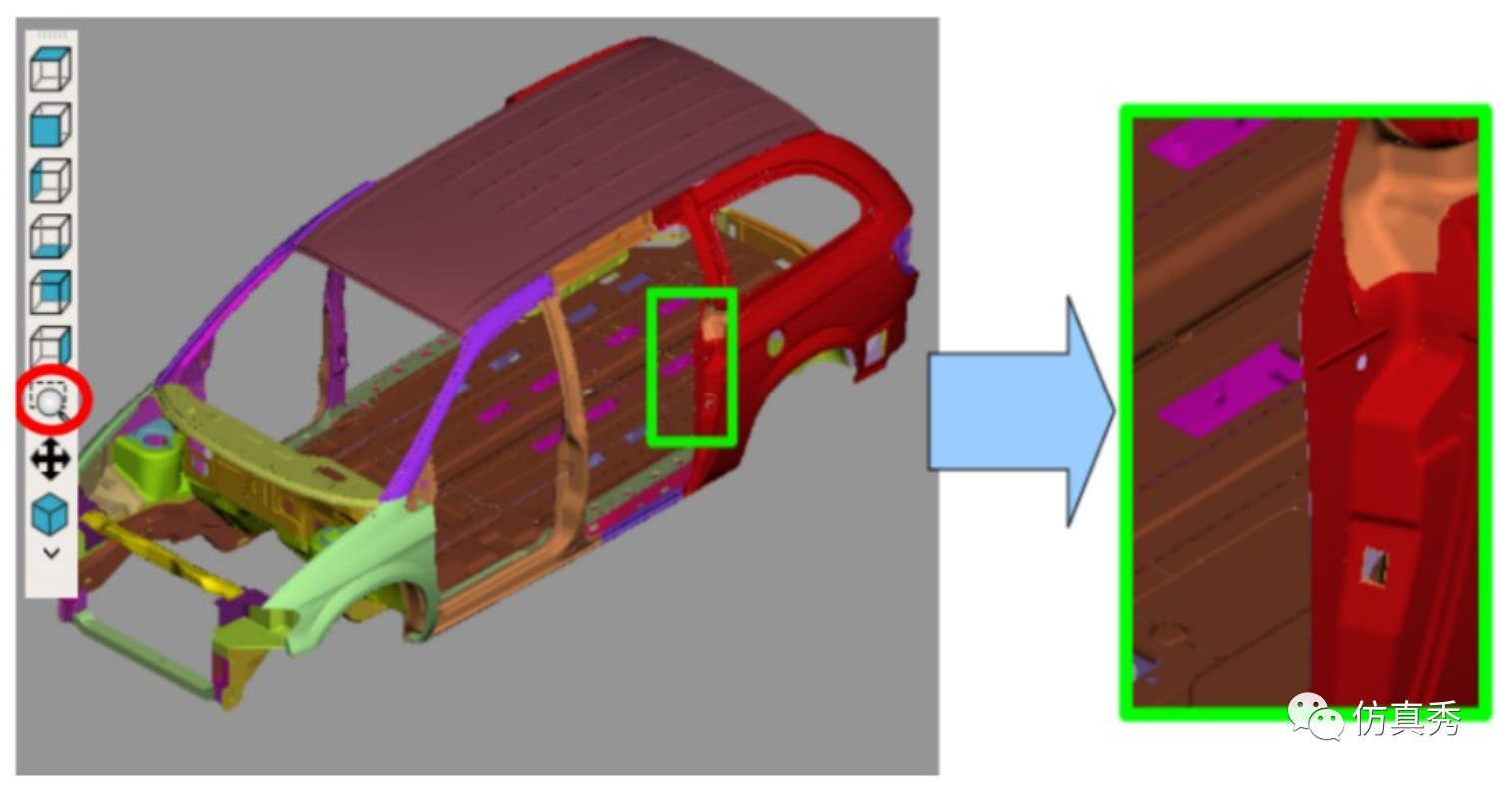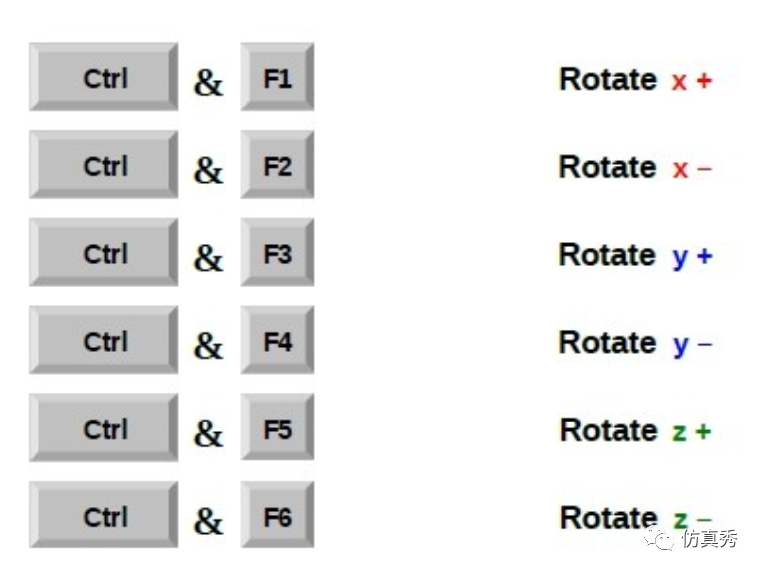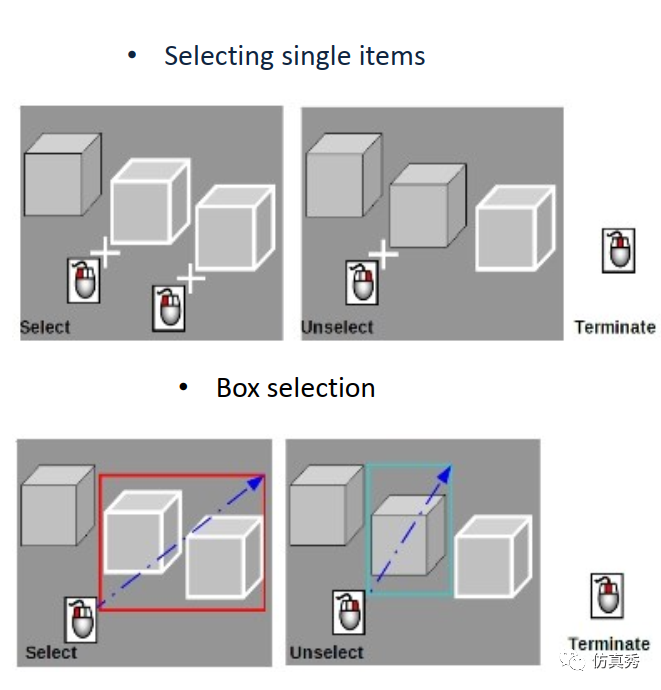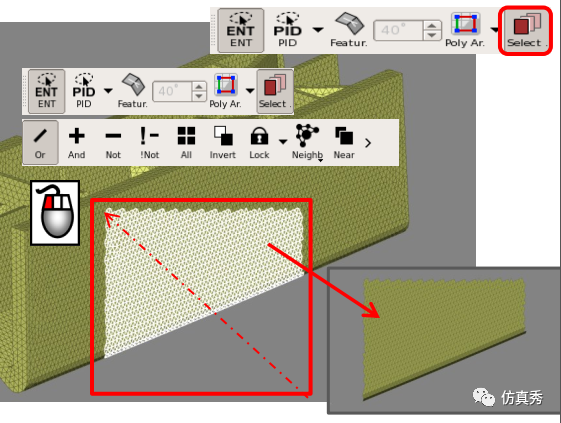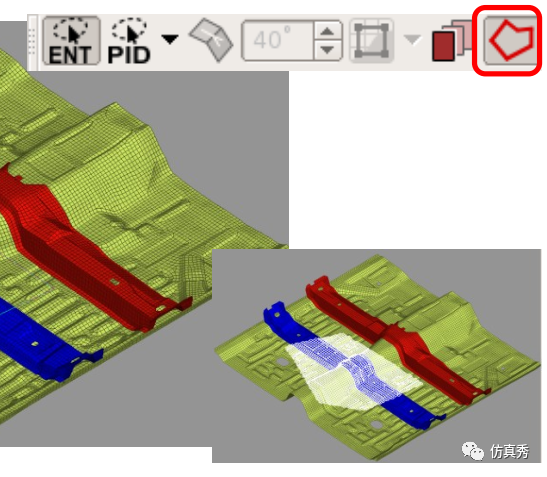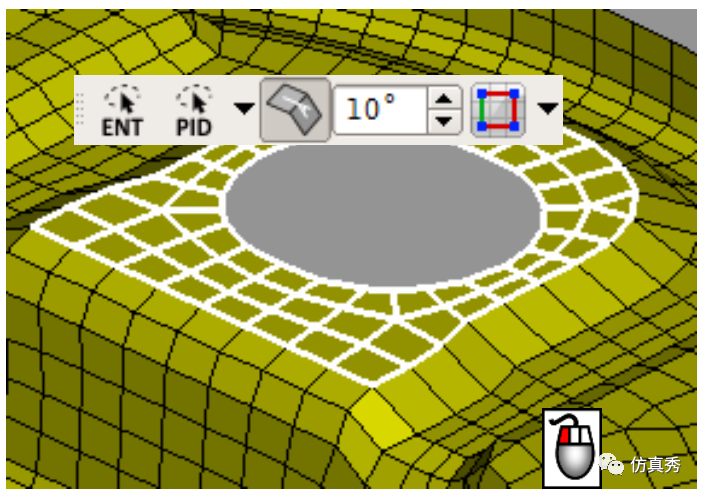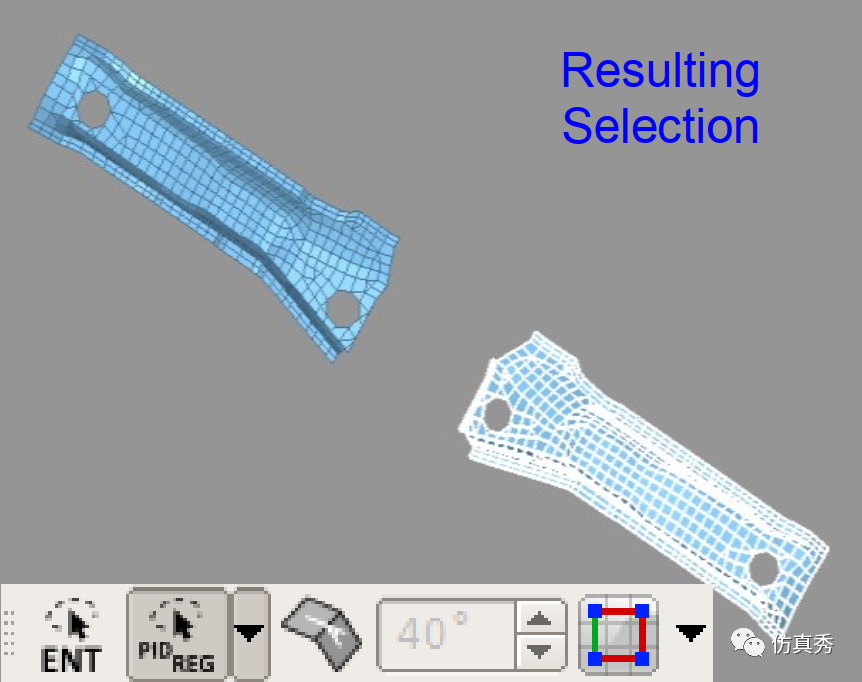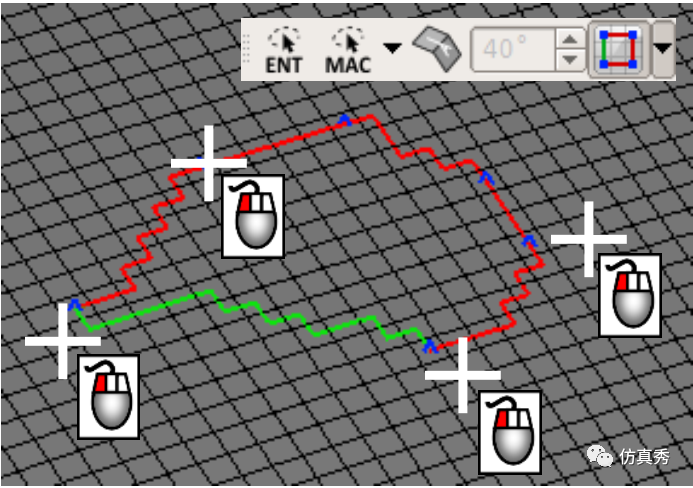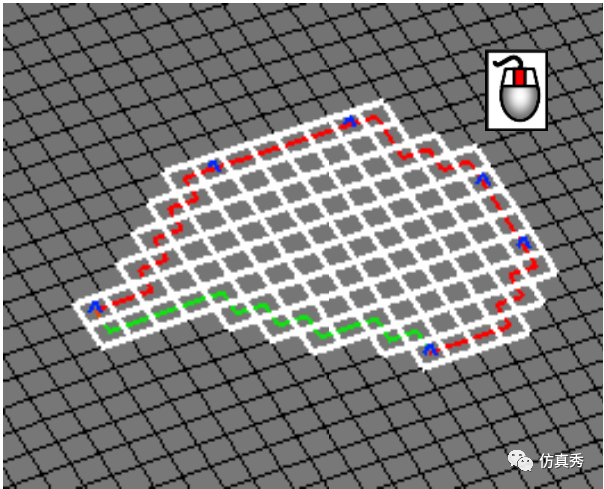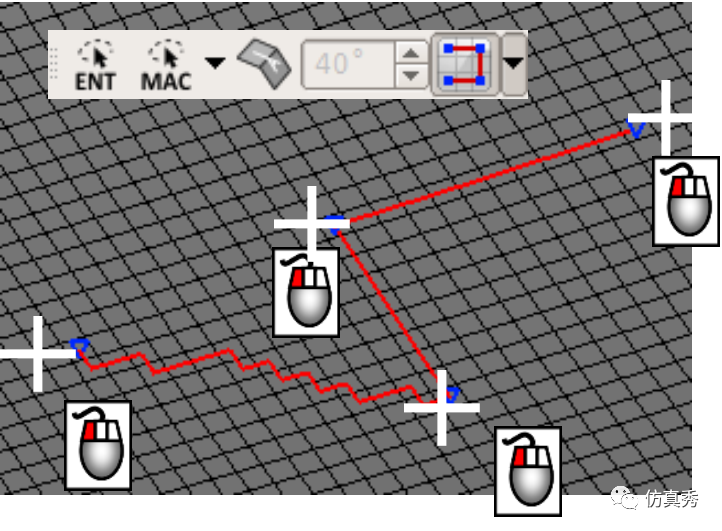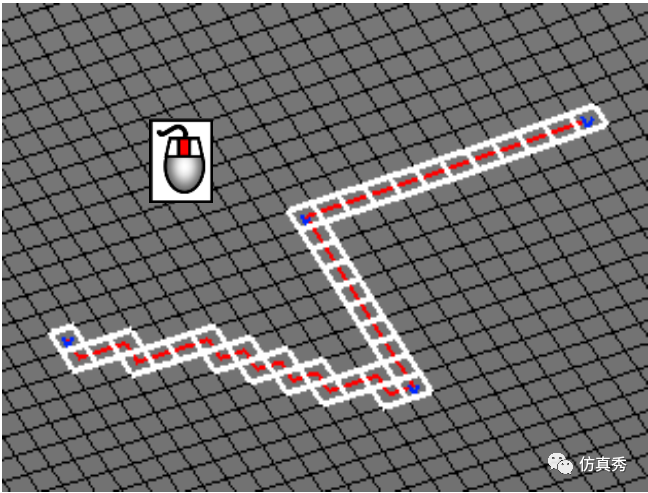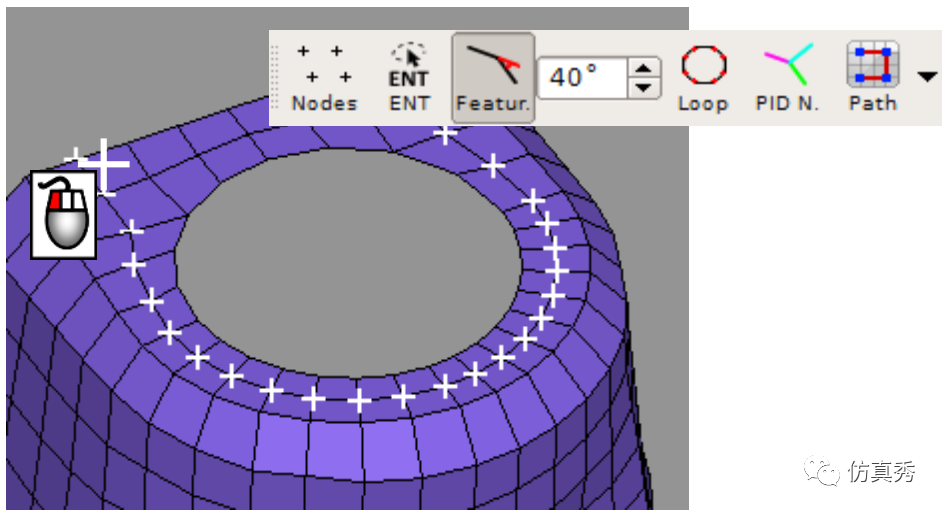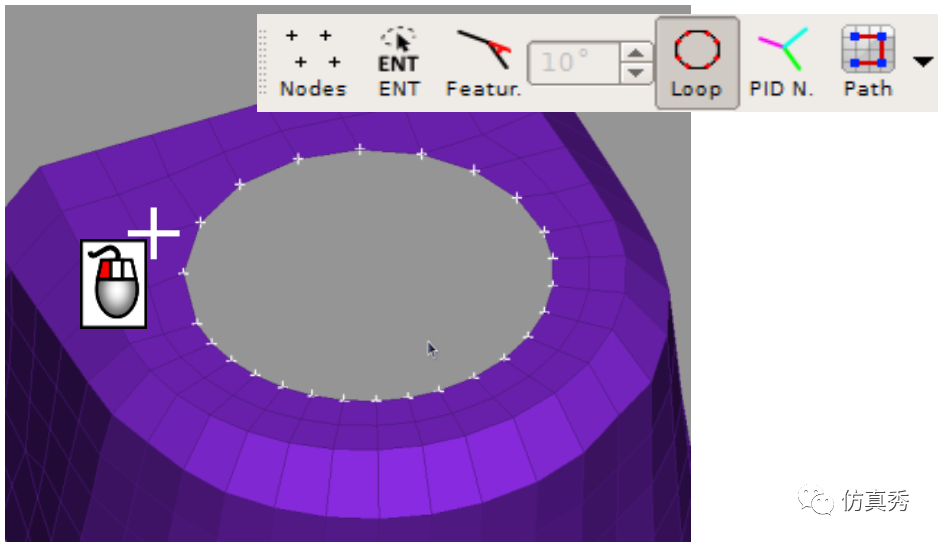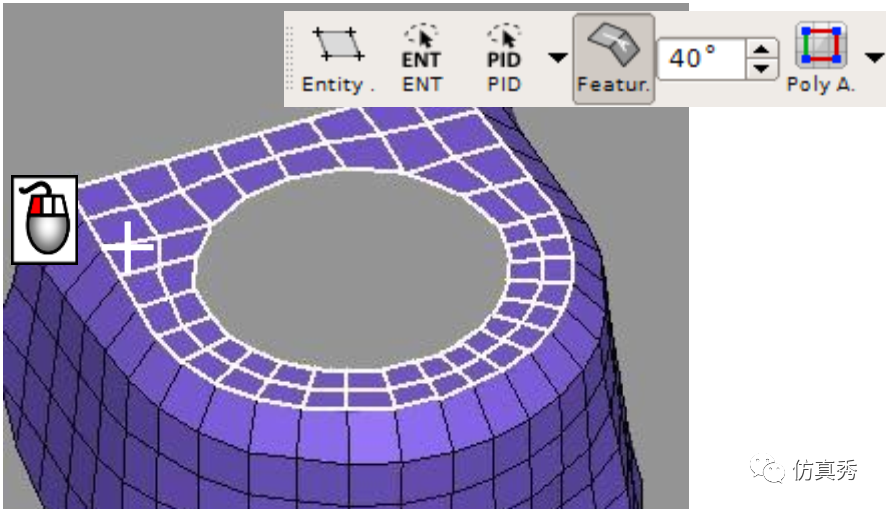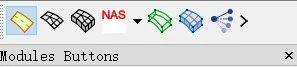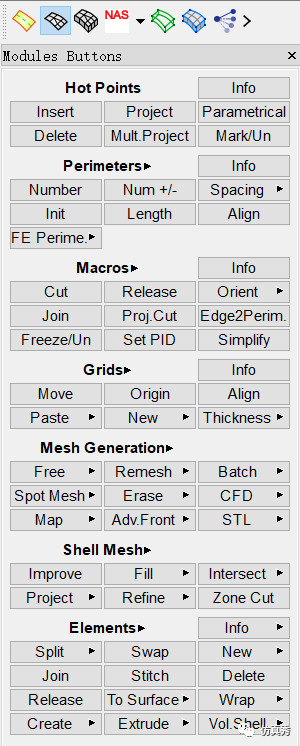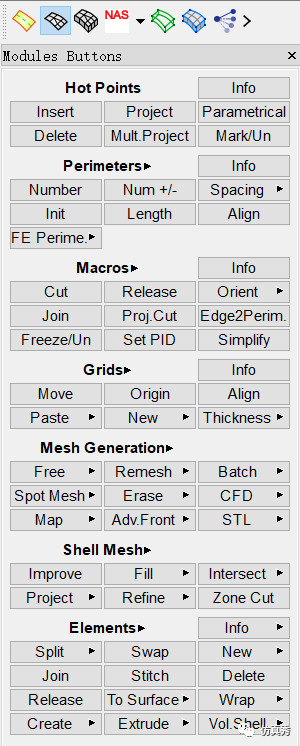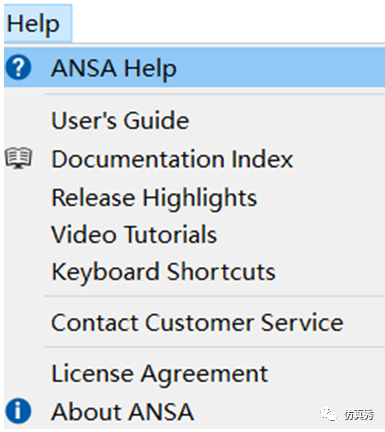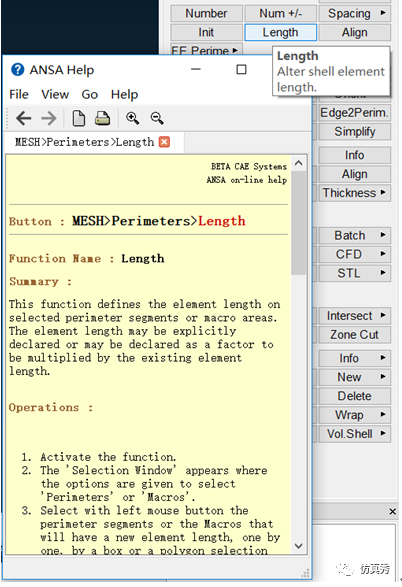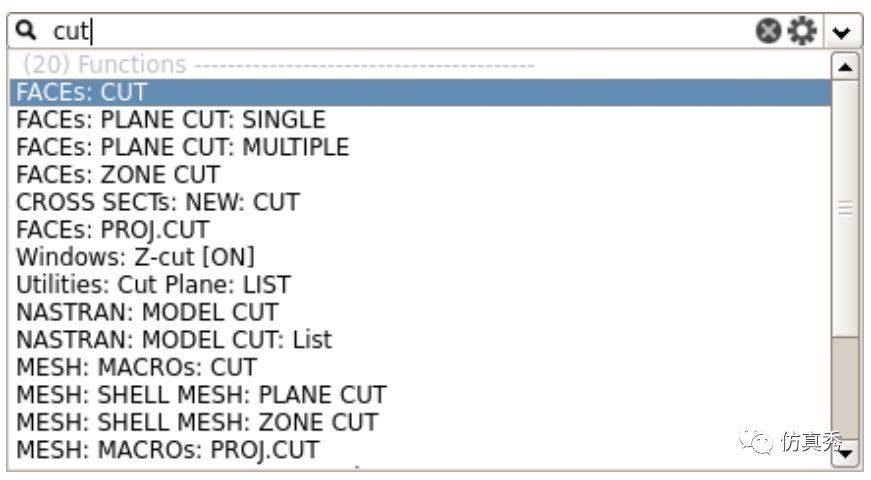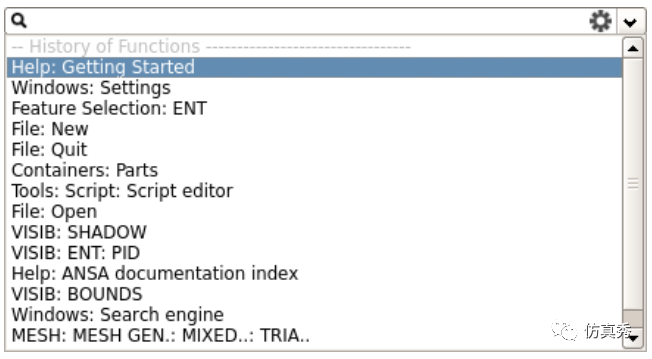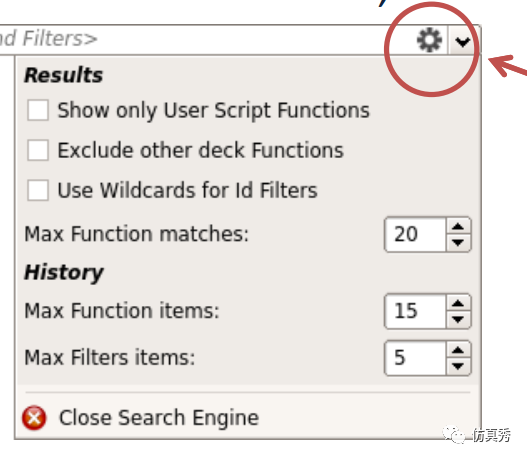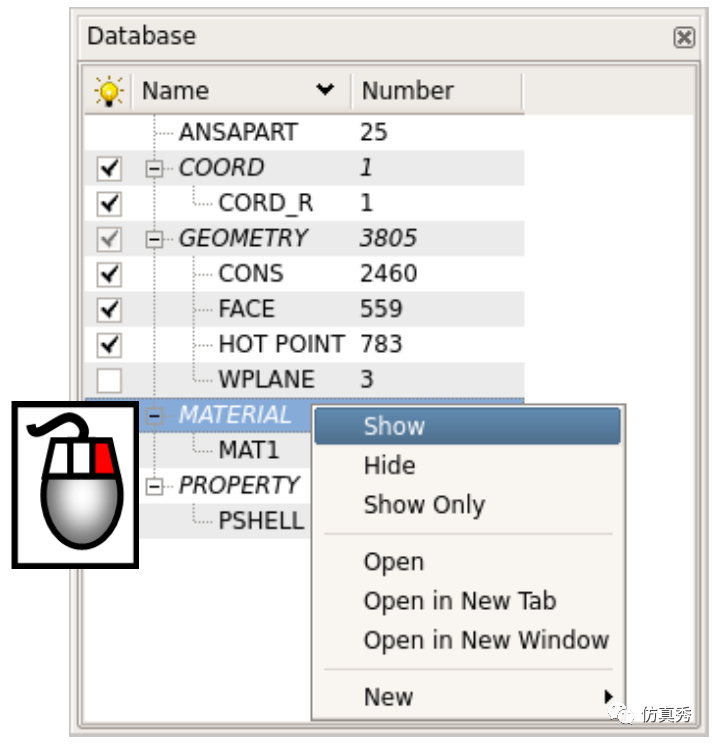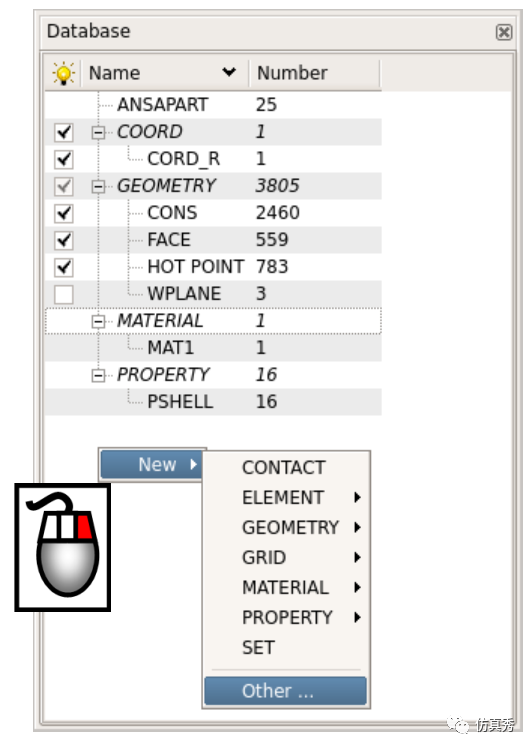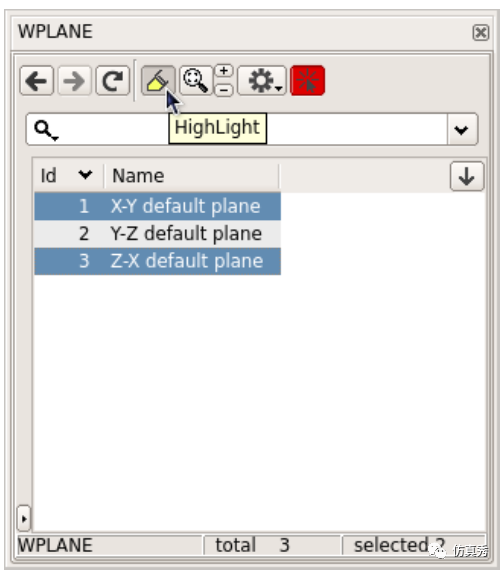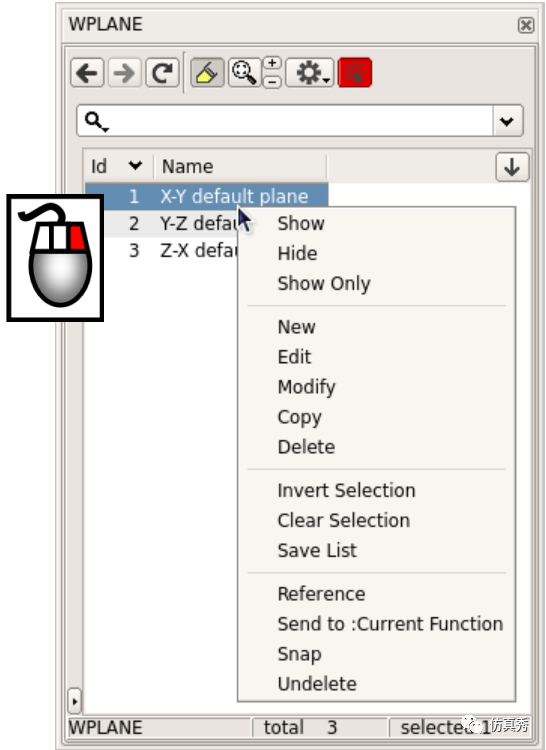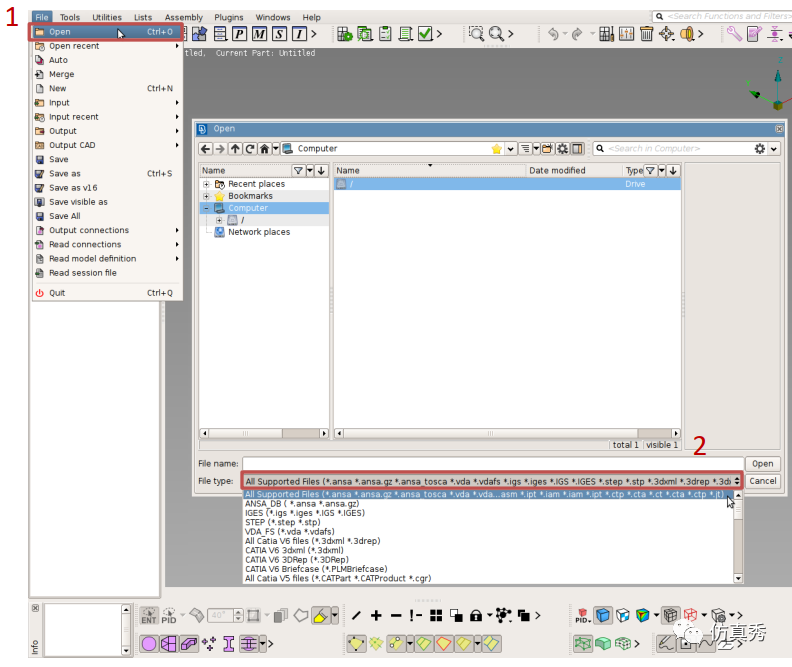我的《ANSA快速入门指南》中文帮助文档浅析(上)

导读:本文是ANSA入门系列第一篇(后续将会在仿真秀官网或APP同步发布)。本系列致力于提供ANSA软件的中文版,帮助广大初学者迅速入门。本文档内容及图片均来自于ANSA官网,本文档翻译自官方文档。本文图片来源:软件截图、官网、或者官方文档,希望获得ANSA软件学习资料,欢迎加入学习型仿真工程师-ANSA软件交流群,抱团一起学习软件、理论和行业应用。
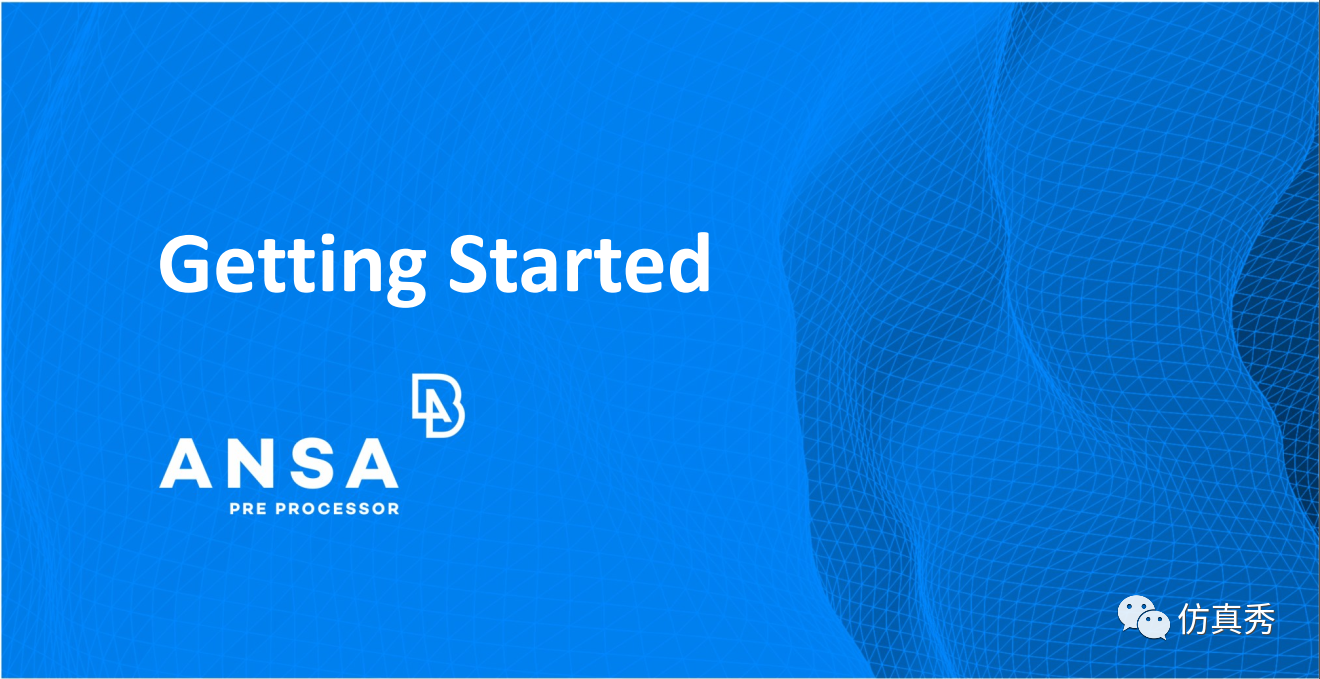
本文摘要:本《快速入门指南》旨在概述ANSA界面和基本操作。描述了针对特定任务的许多基本功能,以帮助您入门。
本文适用于:本指南是首次接触ANSA的用户的理想选择。对于熟悉CAE术语但又不熟悉ANSA界面的工程师,如果您想在ANSA界面上找到自己的出路,但不知道从哪里开始,本指南将助您熟悉ANSA界面的一些基本窗口面板。本文目录:
1、图形用户界面

2、图形用户界面定制
通过右键单击任何工具栏,用户可以访问许多影响工具栏可见性和外观的选项。

通过从这些选项中进行选择,可以选择仅显示图标(show icons):

显示图标和标签(show icons + show labels):

同样的功能,也可以在tools> GUI settings > Buttons manager > MENUBAR > File > Toolbar settings命令下完成,如下图所示。
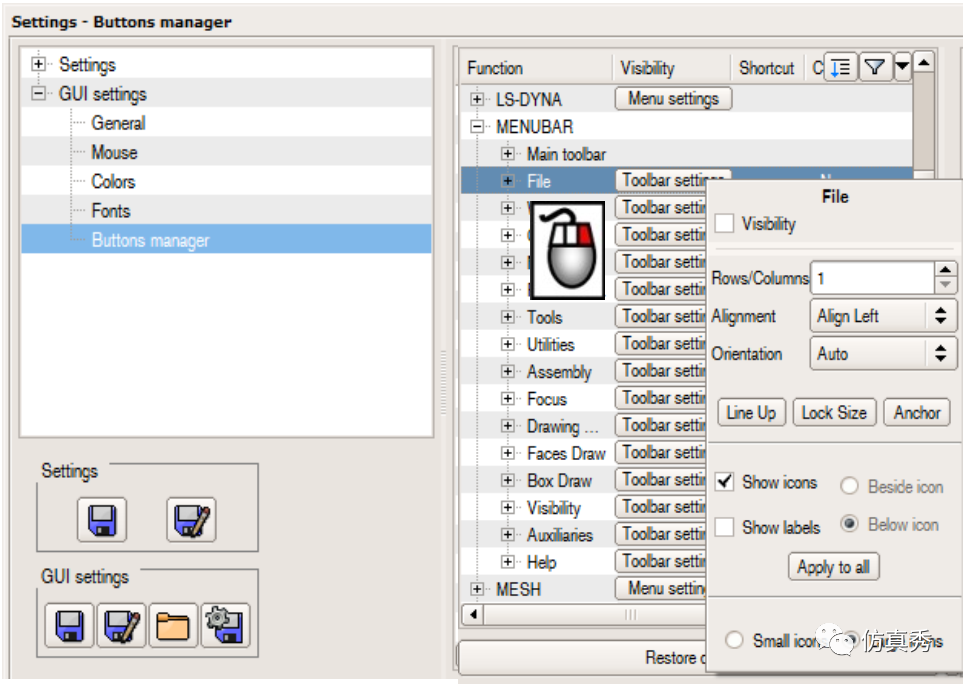
通过同样的命令路径,也可以是实现所有按钮的定义和排序:tools> GUI settings > Buttons manager
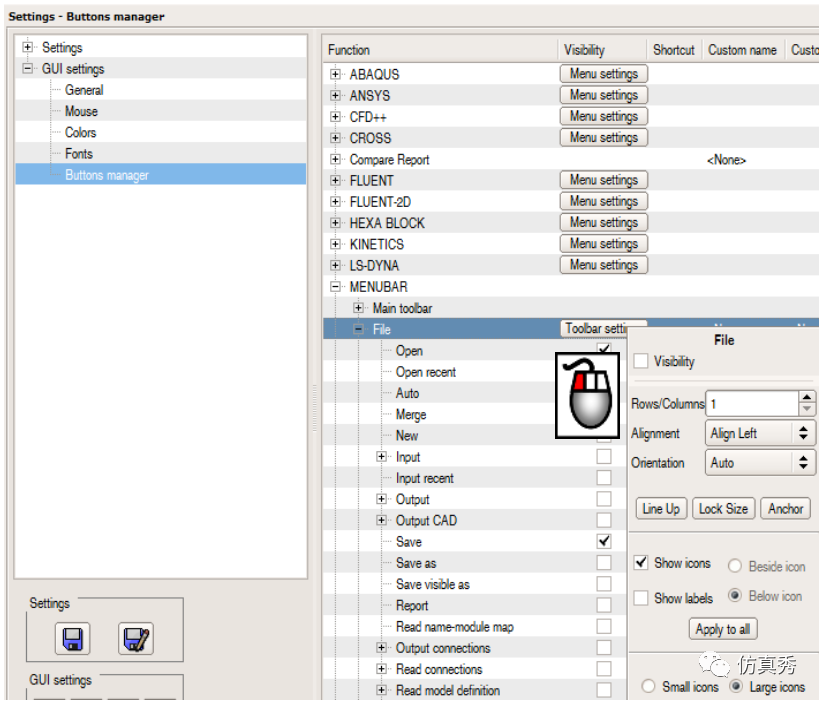
此外,通过如下命令路径,也可以实现界面窗口的自定义:Tool> Settings > GUI Settings > Colors3、使用鼠标查看操作
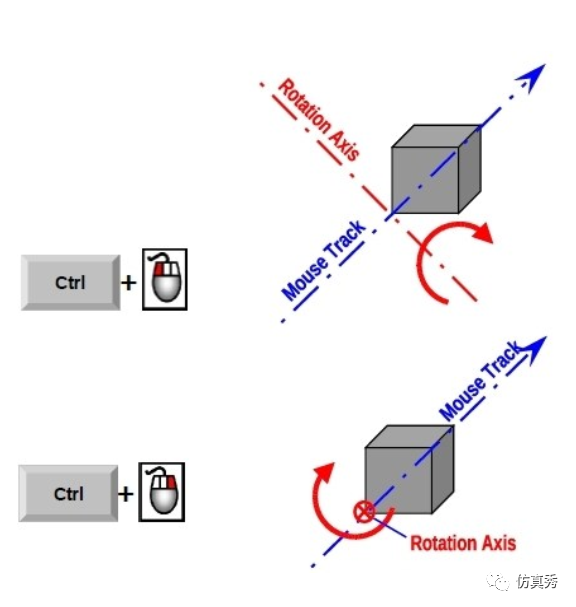
按住Ctrl键和鼠标左键,拖动鼠标,可实现模型的绕任意方向旋转。按住Ctrl键和鼠标左键,拖动鼠标,可实现模型的在屏幕平面内内的旋转。
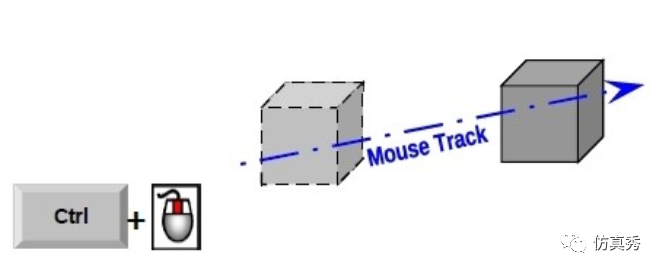
按住Ctrl键和鼠标中键,拖动鼠标,可在屏幕内拖动模型平移。按住Ctrl键和鼠标左键和鼠标中键,拖动鼠标,可实现模型的五级缩放。
(直接滚动鼠标中键也能实现缩放,但并不是无级的,而是跳跃式的。)在任何工具栏上单击鼠标右键,可以激活选项“视图”,使该工具栏可见。它主要支持“ F”视图按钮和一个名为“ Zoom Area”的新按钮。在没有键盘或者不方便使用键盘的时候,可使用此功能帮您查看模型。
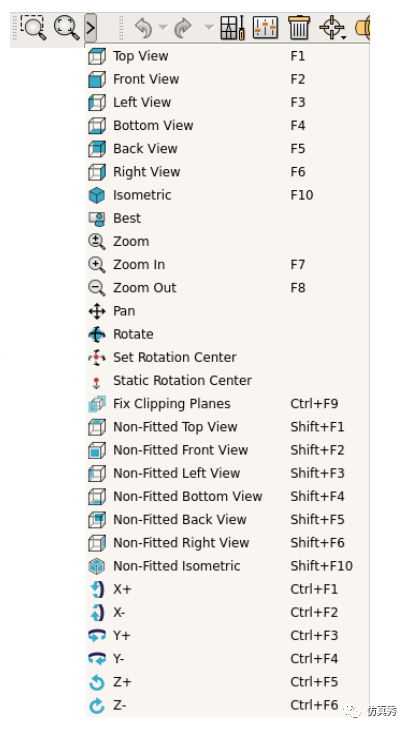
同时,“矩形缩放”选项下支持按照窗口大小进行缩放。选择框中包含的区域将缩放至适合屏幕大小,如下图所示。
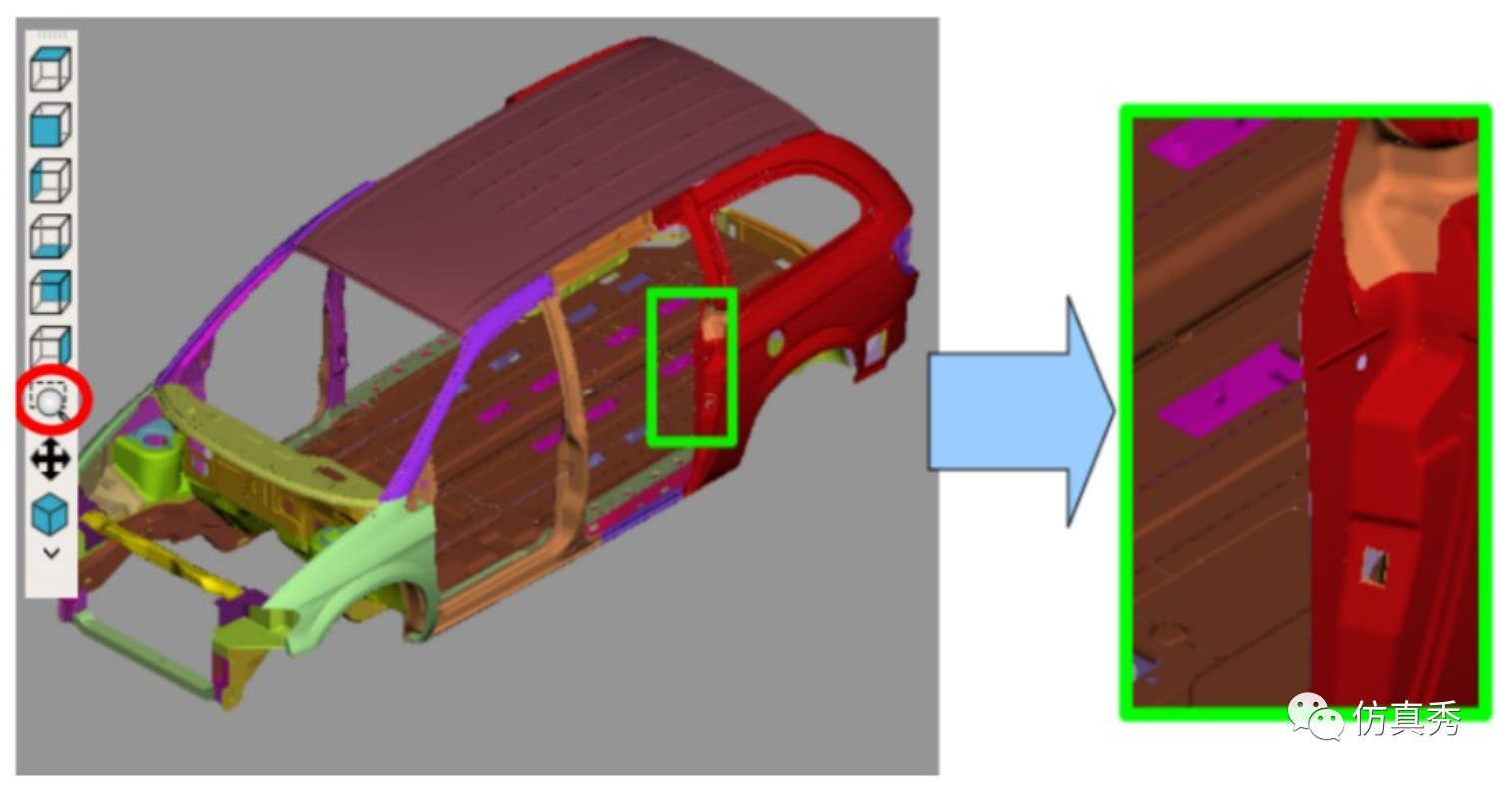
鼠标左键常用于:
① 激活某个菜单按钮
④ 按住Shift键,按住中键,在某个有滚动条的窗口中拖动鼠标,该窗口将会往拖动的方向拓展窗口,以便拓展窗口视野。⑤ 隐藏窗口:在窗口的标题栏中键点击,可将整个窗口收藏起来,只留下标题栏,再次点击可以重新展开窗口;① 实现鼠标左键的逆向功能,如确定选择/取消选择、插入/删除等;4、使用键盘查看操作

F1:俯视图
F2:左视图
F3:正视图
F4:底视图
F5:后视图
F6:右视图
F7:缩小
F8:放大
F9:屏幕适中
同时Ctrl和F系列连用可实现模型的旋转:
Ctrl+A:全选在屏幕里的可见实体;
Ctrl+L:曲线对屏幕里的可见实体的选择;
5、用鼠标选择项目
无论是点选还是框选,都是用鼠标左键选择,鼠标右键取消选择,鼠标中键确认;
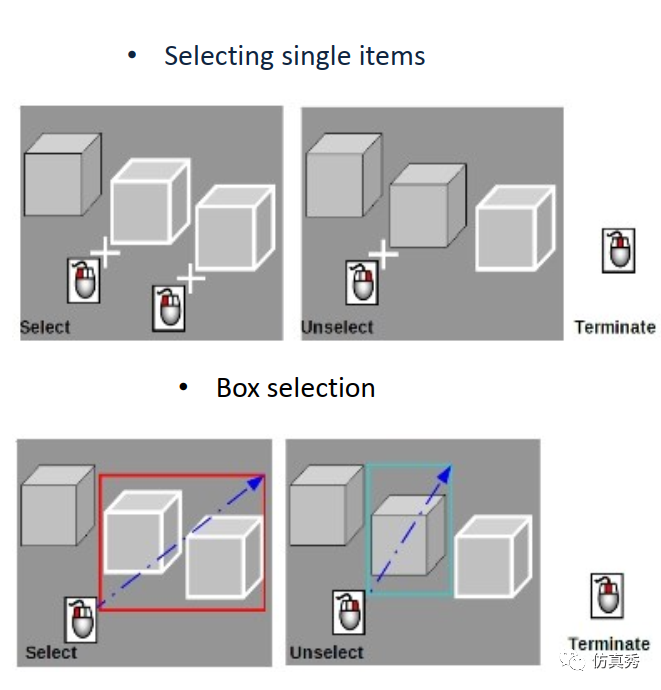
6、特征选择工具栏
以下提供多种在ANSA界面内对特征实体的选择方式。
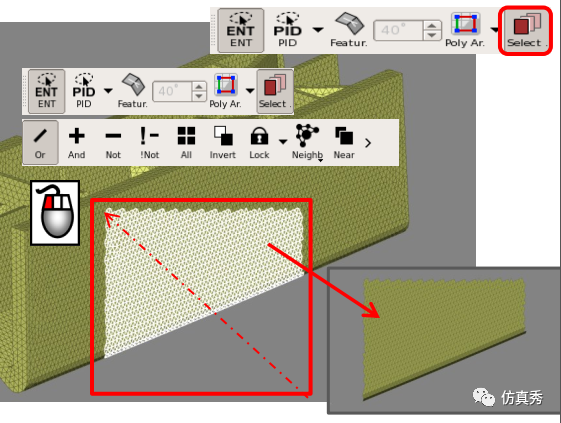
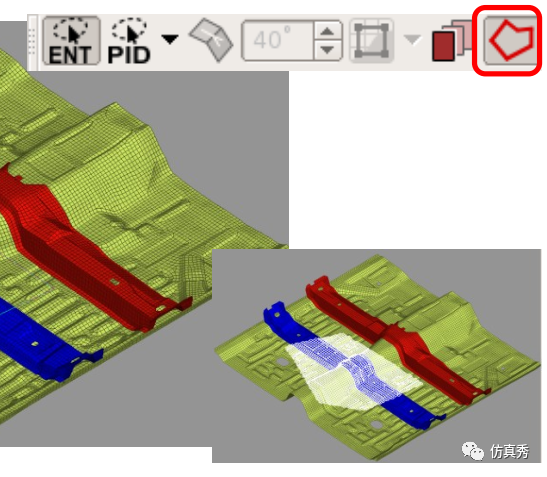
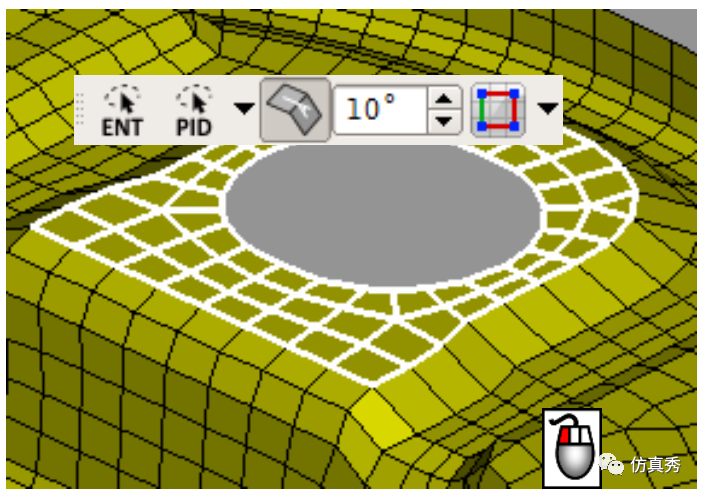
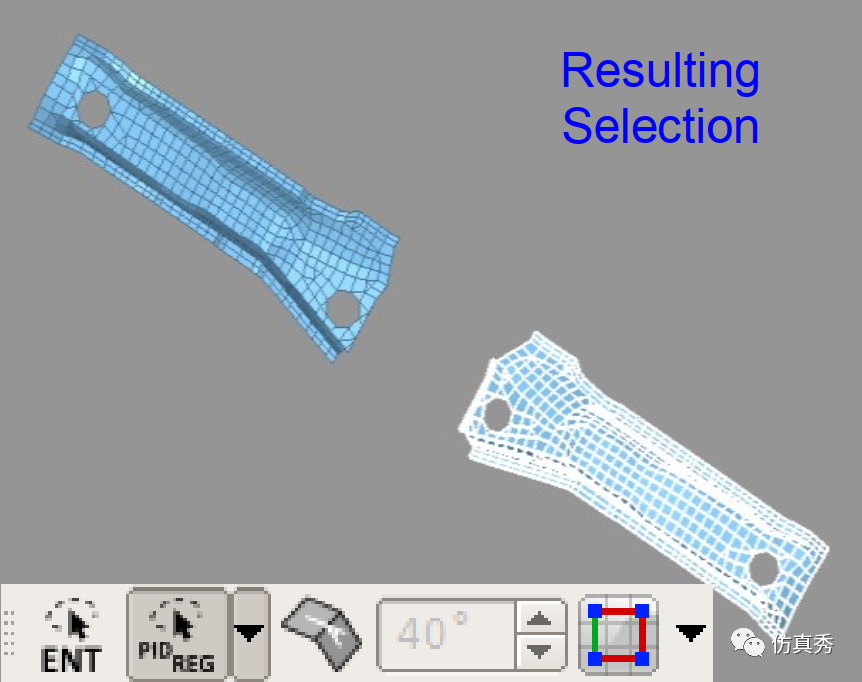
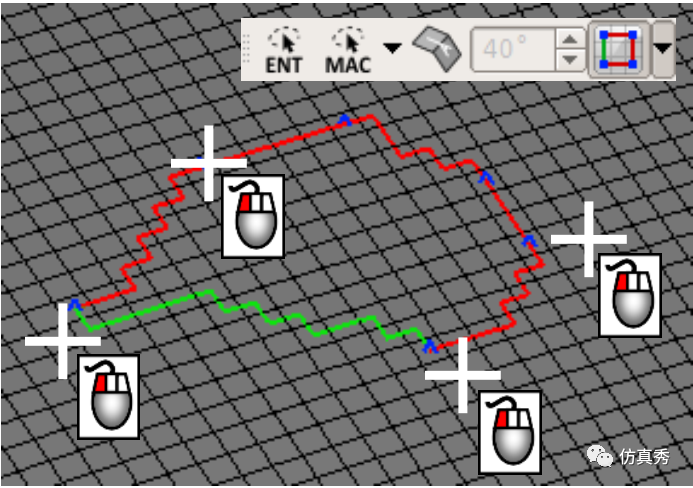
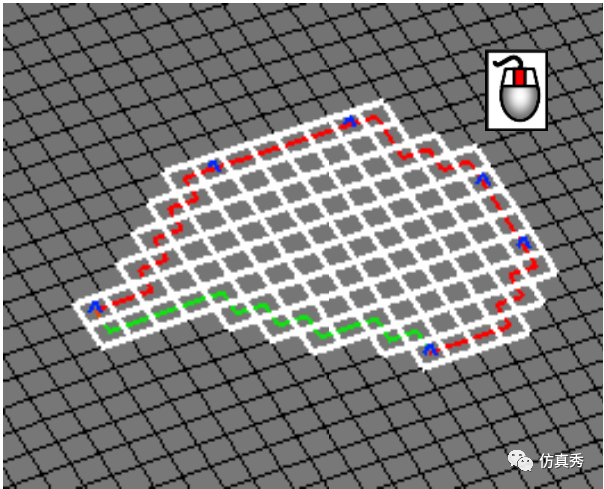
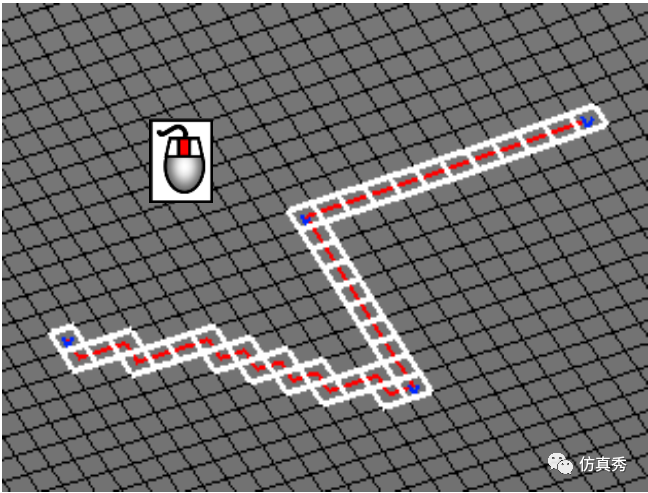

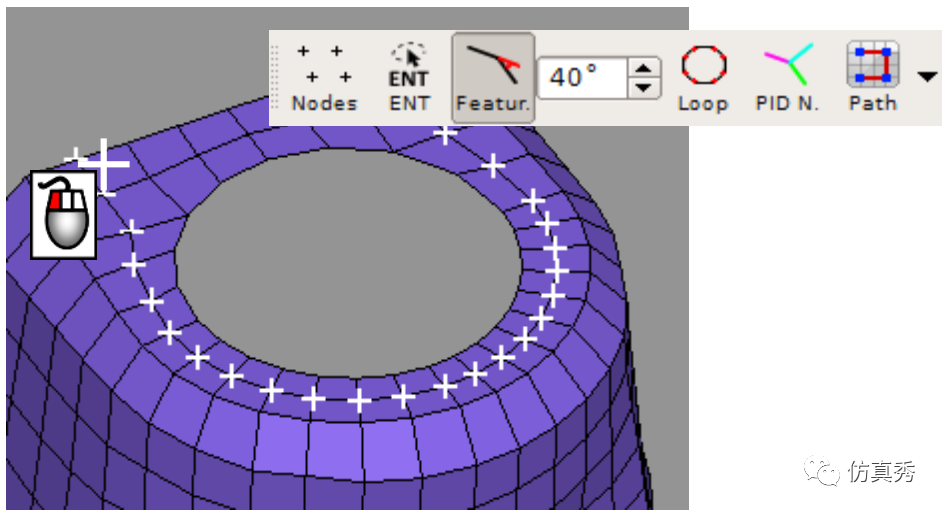
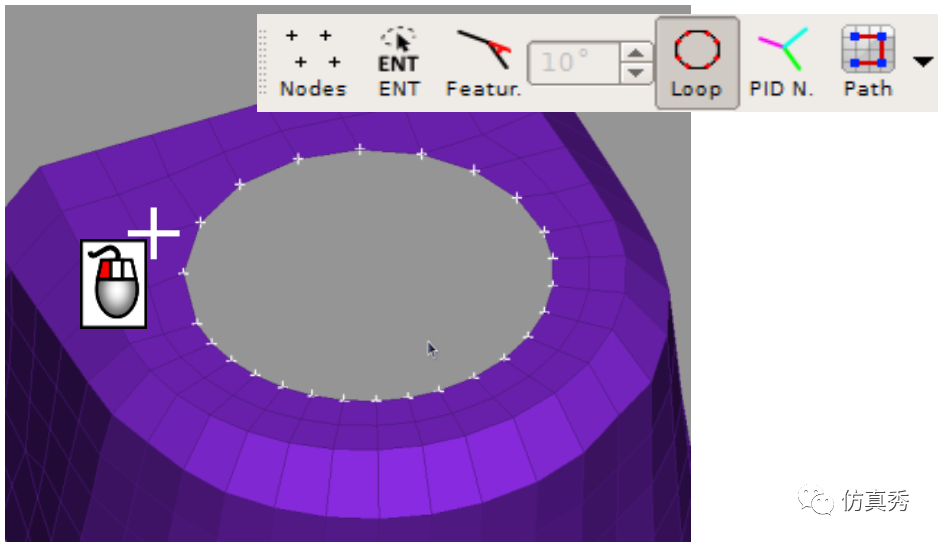
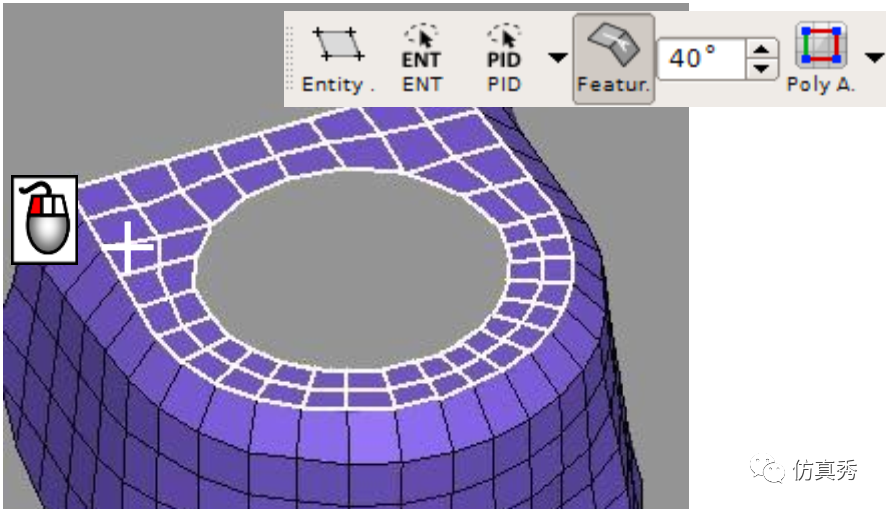
7、在学科模块之间切换
各个学科之间的直接互操作性是ANSA的鲜明特征。切换时,大多数有限元实体会自动传输和转换模块。
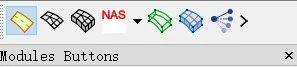
TOPO菜单
在该菜单下用户可以自己创建、修改、和清理几何数据;Hot Points:此组下的命令用来创建或者删除热点(Hot Points)或者焊点(Weld Points);CONS:此组下的命令用来处理面上的曲线(CONS);Surfaces:此组下的命令用来创建和修改表面;Curves:此组下的命令用来创建和修改3D曲线;Auxiliaries:此组下的命令用来处理创建工作平面,处理二维草图;
Hot Points:此组下的命令用来创建或者删除热点(Hot Points)或者焊点(Weld Points);
Perimeters:此组下的命令用来处理节点间距问题;
Macros:此组下的命令用来处理Macros面使之能更好的生成网格;
Grids:此组下的命令用来手动处理网格的节点;
Mesh Generation:此组下的命令用来生成各种算法模型下的网格;
Shell Mesh:此组下的命令用来提升网格质量;
Elements:此组下的命令用来手动处理网格单元;
Volumes:此组下的命令用来定义体单元;
Unstructed Mesh:此组下的命令用来利用封闭的实体创建非结构单元网格(如流体网格);
Structured:此组下的命令用来自动生成结构件的体网格;
Improve:此组下的命令用来检查网格质量并提升体单元的网格质量;
Tools:此组下的命令包含一些用来生成体单元的工具。8、获取帮助
一个可以获取帮助文档的方法是直接点击工具栏上的“Help”下拉菜单。
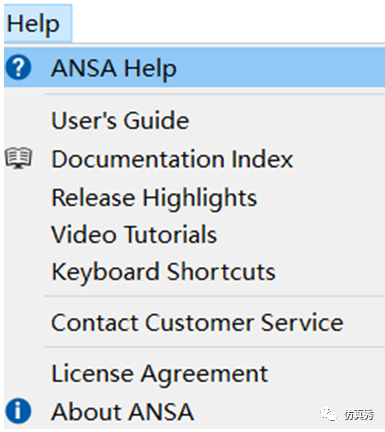
值得注意的是ANSA的帮助文档窗口是独立于ANSA界面的,这意味着你可以在打开帮助文档的同时,使用ANSA的其他功能命令。另外,用户可以在按住Ctrl键的同时左键单击功能按钮。然后,“Help Window”将显示该特定功能的详细“操作顺序”描述。9、使用搜索引擎访问任何功能
搜索引擎具有与流行的Web搜索引擎已经熟悉的功能类似的功能。因此,搜索引擎允许搜索和调用ANSA函数,模型数据甚至已加载的脚本函数。当用户输入时,它会实时搜索并给出结果。不需要ANSA函数的确切名称,也可以使用描述性词代替。搜索引擎工具“适应”和“学习”给定的使用时间。因此,只需输入两个或三个字符,最常用的函数就会出现在结果的顶部。
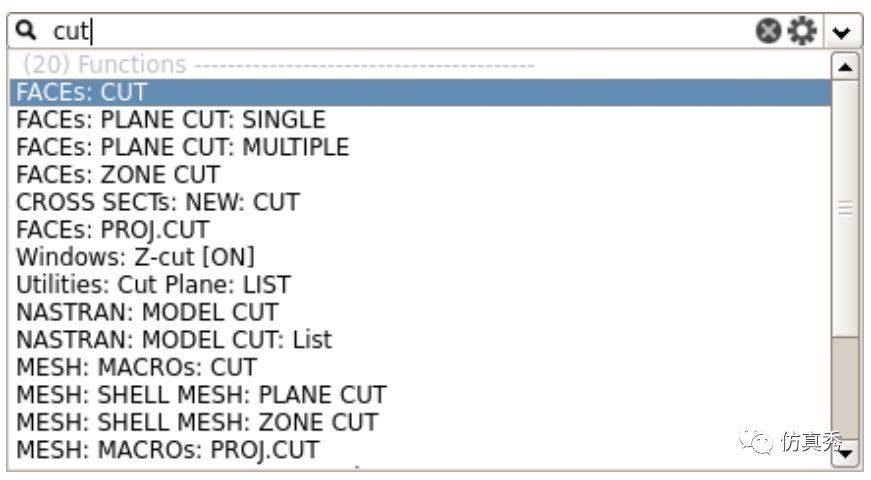
请注意,搜索引擎始终专注于用户,这意味着用户可以在任何时候开始键入内容,而不必将鼠标光标放在搜索字段上。•单击编辑字段右侧的小箭头按钮,将显示包含已搜索和执行的最新功能的列表。因此,也可以通过此下拉列表快速访问常用功能。
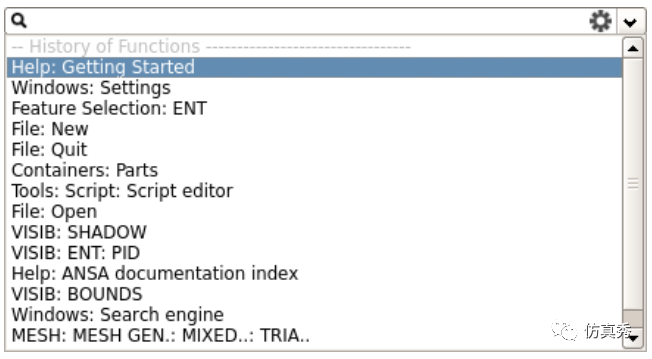
通过单击编辑字段右侧的小图标,可以显示搜索引擎的设置。
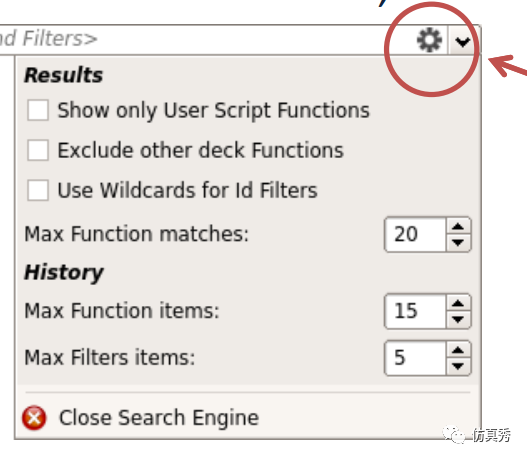
10、使用数据库浏览器访问任何实体
数据库浏览器(Database Engine)是一个实用程序,可以直接查看模型实体、其可见性控制、以及管理和修改。在数据库浏览器中,以有序的方式列出了模型的所有实体,从而方便维护所有求解器模块(DECK)下的实体。名为“ Number”的列显示每个类别下的实体总数。您可以直接右键点击实体,再弹出的菜单中实现对实体可见性的控制,如“Show”、“Hide”、“Show Only”等。此外,ANSA实体(例如GEOMETRY,ANSAPART,CONNECTIONs,CROSS)等也出现在数据库浏览器中。
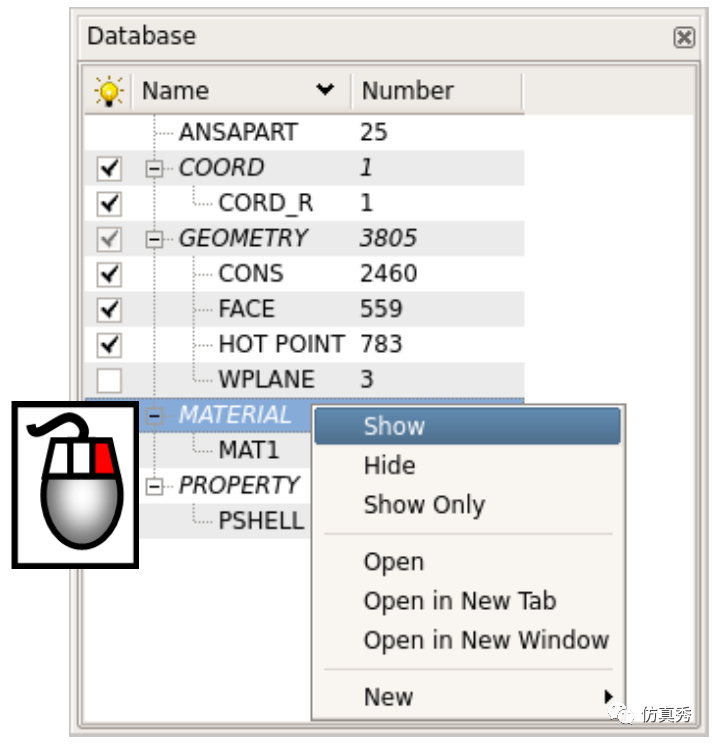
在数据库浏览器中可以直接创建新实体:在数据库浏览器空白处的任意位置上单击鼠标右键,可以查看菜单选项。选项中列出了最常见的实体类型。对于任何其他实体,只需单击最后一个名为“Other...”的选项。
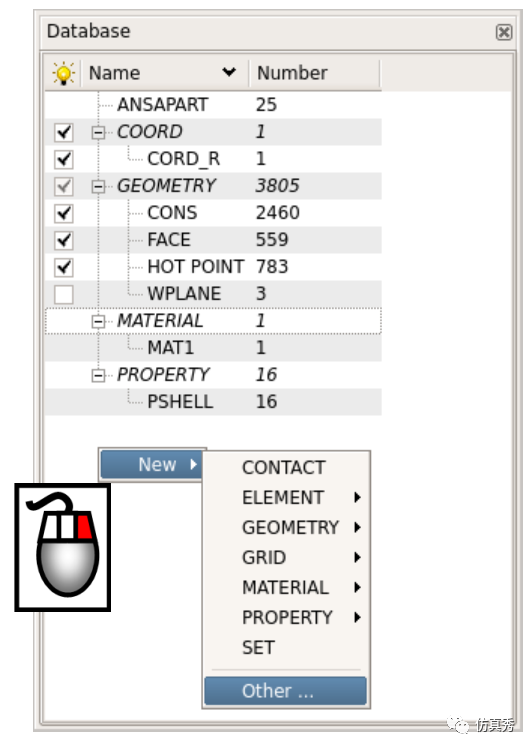
11、选择列表
数据库浏览器(Database Engine)还可用于可视化地标识或导航单个实体上的模型实体(基于选择列表)。要打开数据库浏览器中列出的任何项目的选择列表,请双击其条目或选择鼠标右键菜单的“Open”选项。如前所述,选择列表可用于在视觉上标识出绘图区域上的实体,反之亦然,用于从绘图区域中选择实体,便可以在列表中高亮显示出该实体项。使用鼠标左键可以从选择列表窗口中选择列出的项目,所选项目会以深色标记。左键单击并拖动可以选择多个连续的条目。按住Ctrl并使用鼠标左键可以选择性地多选其他选项。选择一个条目,然后按Shift键,同时选择另一个条目后将会同时选择所有中间条目。所选条目的数量会显示在窗口的底部。

激活“Pick”按钮会允许从绘图区域拾取实体,选择的实体将在选择列表中以深色显示。激活“Pick”按钮也会同时激活“Highlight”按钮-即高亮显示。激活“Highlight”按钮,可以将选定的列表项在绘图区域上高亮显示。相应实体的要素线也将在绘图区域上高亮显示出来。
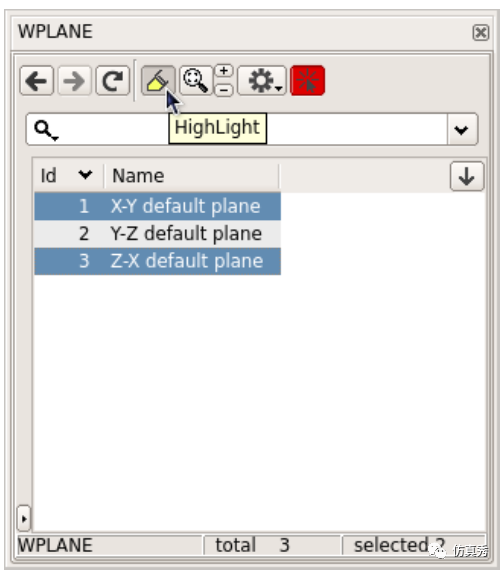
前面提到的Show,Hide和Show Only选项是通过鼠标右键点击实现的。所选的操作也仅应用于列表中被选择的条目。
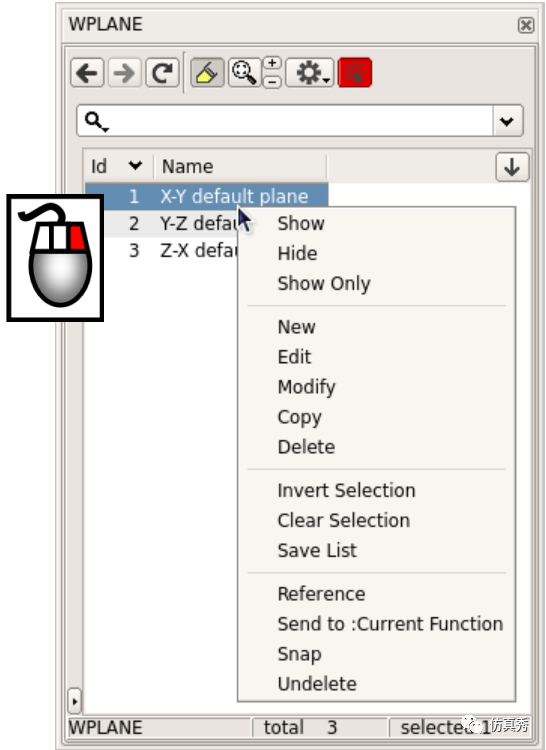
12、在ANSA中直接打开数据
击File>Open,然后在打开的窗口中选择要打开的数据类型,并指定数据所在路径,即可打开数据。
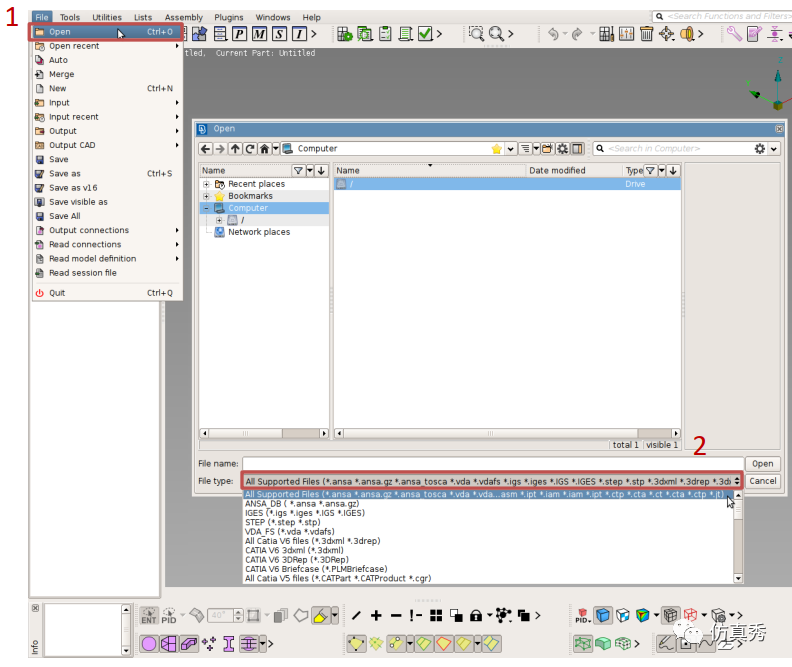
本文是ANSA入门系列第1篇。本系列致力于提供ANSA软件的中文版,帮助广大初学者迅速入门。更多关于ANSA操作界面的说明将在下一期更新。
作者:团长,仿真秀专栏作者,6年的汽车行业CAE仿真分析从业经验,车辆工程专业,硕士学历。声明:原创文章,首发仿真秀,部分图片源自网络,如有不当请联系我们,欢迎分享,禁止私自转载,转载请联系我们。